Hinweis
Für den Zugriff auf diese Seite ist eine Autorisierung erforderlich. Sie können versuchen, sich anzumelden oder das Verzeichnis zu wechseln.
Für den Zugriff auf diese Seite ist eine Autorisierung erforderlich. Sie können versuchen, das Verzeichnis zu wechseln.
In diesem Artikel erfahren Sie, wie Sie mithilfe von Visual Studio ein PowerPoint-Inhalts-Add-In erstellen.
Voraussetzungen
Visual Studio 2019 oder höher mit installierter Office/SharePoint-Entwicklungsumgebung.
Hinweis
Wenn Sie Visual Studio bereits installiert haben, verwenden Sie das Visual Studio-Installationsprogramm, um sicherzustellen, dass die Office/SharePoint-Entwicklungsumgebung installiert ist.
Office in Verbindung mit einem Microsoft 365-Abonnement (einschließlich Office im Internet).
Erstellen des Add-In-Projekts
Wählen Sie in Visual Studio Neues Projekt erstellen.
Geben Sie Add-In in das Suchfeld ein. Wählen Sie PowerPoint-Web-Add-In und dann Weiter aus.
Benennen Sie Ihr Projekt und wählen Sie Erstellen aus.
Wählen Sie im Dialogfeld Office-Add-In erstellen die Option Inhalt in PowerPoint-Folien einfügen und dann Fertig stellen aus, um das Projekt zu erstellen.
Visual Studio erstellt eine Projektmappe, und die beiden Projekte werden im Projektmappen-Explorer angezeigt. Die Datei Home.html wird in Visual Studio geöffnet.
Erkunden der Visual Studio-Projektmappe
Wenn Sie den Assistenten abgeschlossen haben, erstellt Visual Studio eine Projektmappe, die zwei Projekte enthält.
| Project | Beschreibung |
|---|---|
| Add-In-Projekt | Enthält nur eine MANIFESTdatei im XML-Format, die alle Einstellungen enthält, die Ihr Add-In beschreiben. Anhand dieser Einstellungen kann die Office-Anwendung ermitteln, wann das Add-In aktiviert und wann das Add-In angezeigt werden sollte. Visual Studio generiert die Inhalte dieser Datei für Sie, damit Sie das Projekt ausführen und das Add-In sofort verwenden können. Ändern Sie diese Einstellungen jederzeit, indem Sie die XML-Datei ändern. |
| Webanwendungsprojekt | Enthält die Inhaltsseiten Ihres Add-Ins, darunter alle Dateien und Dateiverweise, die Sie zum Entwickeln von Office-fähigen HTML- und JavaScript-Seiten benötigen. Während Sie Ihr Add-in entwickeln, wird die Webanwendung von Visual Studio auf Ihrem lokalen IIS-Server gehostet. Sobald Sie Ihr Add-In veröffentlichen möchten, müssen Sie dieses Webanwendungsprojekt auf einem Webserver bereitstellen. |
Aktualisieren des Codes
Home.html gibt den HTML-Code an, der im Add-In-Aufgabenbereich gerendert wird. Suchen Sie inHome.htmlnach dem
<p>Element, das den Text "This example will read the current document selection." enthält, und nach dem<button>Element, bei dem "idget-data-from-selection" ist. Ersetzen Sie diese gesamten Elemente durch das folgende Markup, und speichern Sie dann die Datei.<p class="ms-font-m-plus">This example will get some details about the current slide.</p> <button class="Button Button--primary" id="get-data-from-selection"> <span class="Button-icon"><i class="ms-Icon ms-Icon--plus"></i></span> <span class="Button-label">Get slide details</span> <span class="Button-description">Gets and displays the current slide's details.</span> </button>Öffnen Sie die Datei Home.js im Stammordner des Webanwendungsprojekts. Diese Datei gibt das Skript für das Add-In an. Suchen Sie die
getDataFromSelectionFunktion, und ersetzen Sie die gesamte Funktion durch den folgenden Code, und speichern Sie dann die Datei.// Gets some details about the current slide and displays them in a notification. function getDataFromSelection() { if (Office.context.document.getSelectedDataAsync) { Office.context.document.getSelectedDataAsync(Office.CoercionType.SlideRange, function (result) { if (result.status === Office.AsyncResultStatus.Succeeded) { showNotification('Some slide details are:', '"' + JSON.stringify(result.value) + '"'); } else { showNotification('Error:', result.error.message); } } ); } else { app.showNotification('Error:', 'Reading selection data is not supported by this host application.'); } }
Aktualisieren des Manifests
Öffnen Sie die Reine Add-In-Manifestdatei im Add-In-Projekt. Diese Datei legt die Einstellungen und Funktionen des Add-Ins fest.
Das
ProviderName-Element weist einen Platzhalterwert auf. Ersetzen Sie dieses nur Ihren Namen.Das
DefaultValue-Attribut desDisplayName-Elements weist einen Platzhalter auf. Ersetzen Sie ihn durch Mein Office-Add-In.Das
DefaultValue-Attribut desDescription-Elements weist einen Platzhalter auf. Ersetzen Sie es durch ein Inhalts-Add-In für PowerPoint.Speichern Sie die Datei. Die aktualisierten Zeilen sollten wie im folgenden Codebeispiel aussehen.
... <ProviderName>John Doe</ProviderName> <DefaultLocale>en-US</DefaultLocale> <!-- The display name of your add-in. Used on the store and various places of the Office UI such as the add-ins dialog. --> <DisplayName DefaultValue="My Office Add-in" /> <Description DefaultValue="A content add-in for PowerPoint."/> ...
Probieren Sie es aus
Testen Sie mithilfe von Visual Studio das neu erstellte PowerPoint-Add-In, indem Sie F5 drücken oder die Schaltfläche Start auswählen, um PowerPoint mit dem Inhalts-Add-In zu starten, das über der Folie angezeigt wird.
Wählen Sie in PowerPoint die Schaltfläche Foliendetails abrufen im Inhalts-Add-In aus, um Details zur aktuellen Folie abzurufen.
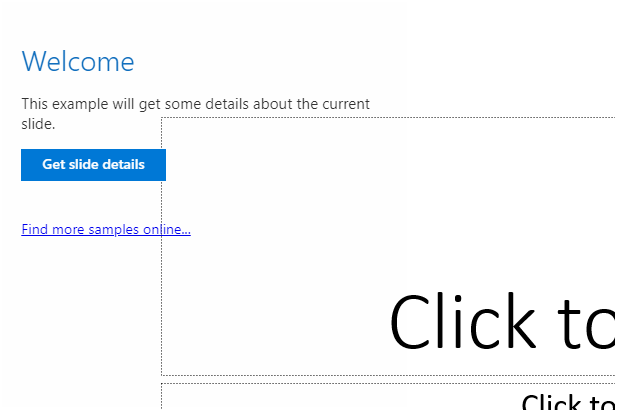
Hinweis
Zum Anzeigen der Ausgabe console.log benötigen Sie eine separate Gruppe von Entwicklertools für eine JavaScript-Konsole. Weitere Informationen zu F12-Tools und den Microsoft Edge DevTools finden Sie unter Debuggen von Add-Ins mithilfe von Entwicklertools in Microsoft Edge.
Nächste Schritte
Herzlichen Glückwunsch, Sie haben erfolgreich ein PowerPoint-Inhalts-Add-In erstellt! Als Nächstes, weitere Informationen zum Entwickeln eines Office-Add-Ins mit Visual Studio.
Problembehandlung
- Stellen Sie sicher, dass Ihre Umgebung für die Office-Entwicklung bereit ist, indem Sie die Anweisungen unter Einrichten Ihrer Entwicklungsumgebung befolgen.
- Wenn ihr Add-In einen Fehler anzeigt (z. B. "Dieses Add-In konnte nicht gestartet werden. Schließen Sie dieses Dialogfeld, um das Problem zu ignorieren, oder klicken Sie auf "Neu starten", um es erneut zu versuchen.) Wenn Sie F5 drücken oder Debuggen>starten in Visual Studio auswählen, finden Sie weitere Debugoptionen unter Debuggen von Office-Add-Ins in Visual Studio .
Siehe auch
Office Add-ins